|
Configuración de posiciones |

|

|
|
|
Configuración de posiciones |

|

|
Configuración de posiciones
Insertar - Configurar posición
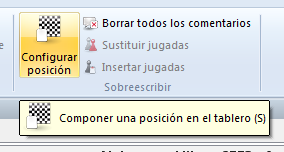
Se abre una ventana de diálogo en la que se puede introducir una posición completamente nueva.
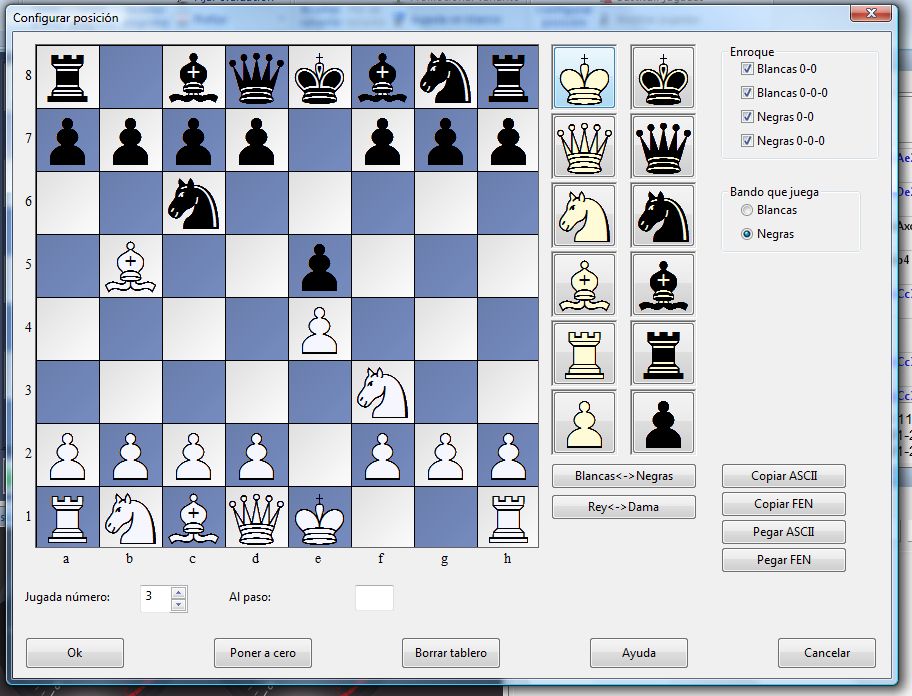
La operación es muy simple:
| • | escoja el tipo de pieza en las columnas de la derecha y coloque una o varias de ese tipo en el tablero haciendo clic en las casillas correspondientes. Con el botón derecho del ratón se cambia el color de la pieza depositada y con un segundo clic se anula lo realizado; |
| • | puede arrastrar una pieza de una casilla a otra, manteniendo apretado el botón del ratón durante el proceso; |
| • | puede limpiar completamente el tablero o colocarlo en la posición inicial (a cero); |
| • | Los botones “Copiar / Pegar ASCII”, “Copiar / Pegar FEN” se usan para introducir diagramas que estén en una de esas formas comunes de descripción de posiciones. Marque la posición en un procesador de textos o navegador y pulse Ctrl + C para copiarla al portapapeles de Windows. Luego podrá ir a configurar una posición y hacer clic sobre el botón de pegar. La posición se mostrará en el tablero. Los botones de copiar sirven para exportar una descripción del diagrama en formato texto al portapapeles de Windows. |
FEN proviene de las iniciales de “Forsyth-Edwards Notation” y EPD es el acrónimo de “Extended Position Description”
Ejemplo de descripción de la posición en ASCII: wKd6,Rc8,g8,Pg2, bKh7,Qe1,Pd4,e3,h5,h6
Ejemplo de la descripción de la misma posición en FEN: 2R3R1/7k/3K3p/7p/3p4/4p3/6P1/4q3 w - - 0 1
Puede hacer la prueba copiando cualquiera de las dos descripciones anteriores y pegándolas en una configuración de posición.
Tras haber configurado la posición deberá informar, si es necesario, de la situación de los enroques de cada bando. Más raramente puede ser importante saber si el bando que mueve puede comer al paso: escriba la columna en la que se puede producir la captura. También debe indicarle al programa que bando mueve y si debe empezar a contar las jugadas desde el 1 o un valor más alto. Haga clic en “OK” para terminar la configuración de la posición.
NOTA DEL TRADUCTOR: Las descripciones de posición vistas utilizan las iniciales en inglés de bandos y piezas:
w="White"= Blancas.
b="Black" = Negras
Para el resto de abreviaturas véase la introducción de jugadas con el teclado
Reflejar la posición
Los botones que están bajo las piezas, le permiten cambiar la posición de dos formas:
Blancas <-> Negras refleja la posición verticalmente, es decir, entre blancas y negras, y cambia el bando que mueve.
Rey <-> Dama refleja la posición horizontalmente, de forma que las piezas a la izquierda pasan a la derecha y las de este lado, al primero.
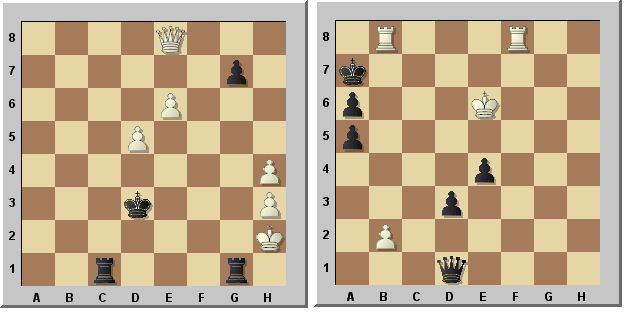
Esta es la posición del ejemplo superior, reflejada verticalmente (mueven negras) y horizontalmente.